step1 # 安装解压软件
sudo apt-get install unzip
step # 2 解压文件(注意:要切换到压缩包的目录中去)
unzip xxxxx.zip
扩展:
1、把文件解压到当前目录下
unzip xxxxx.zip
2、如果要把文件解压到指定的目录下,需要用到-d参数(-d指定目标路径,file.zip是需要解压的,destination_folder是指定的目录下)。
unzip file.zip -d destination_folder比如:我在/home/chenyang/下载有个压缩包东南大学.zip
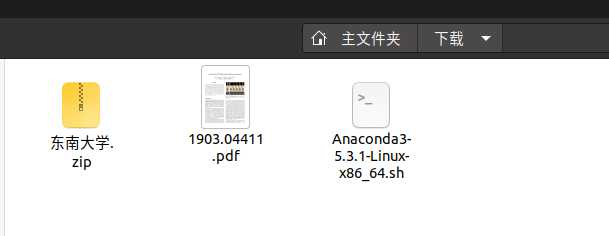
而我要把这个压缩包解压到/home/chenyang/test目录下,首先就要到压缩包这个目录下
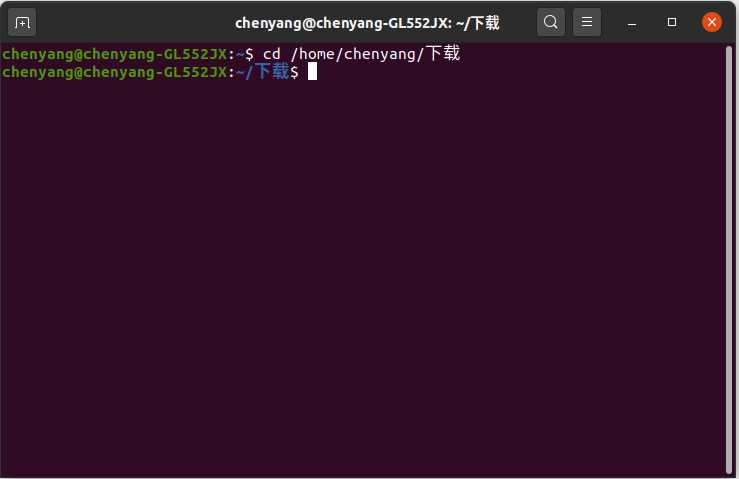
然后输入:unzip 东南大学.zip -d /home/chenyang/test,即
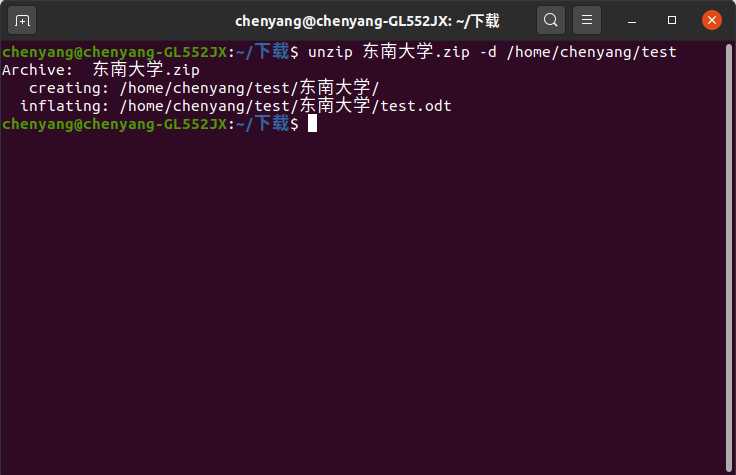
然后找到/home/chenyang/test目录,可以看到test文件夹。是第二次解压,还会出现:
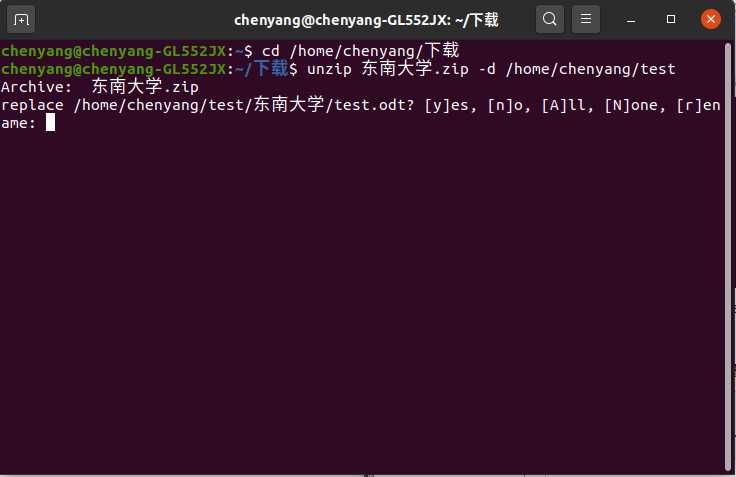
我们根据自己选择对应的就好了.当然也可以使用如下命令:(其中/temp是指定的目录,test.zip是需要解压的压缩包)
unzip -d /temp test.zip
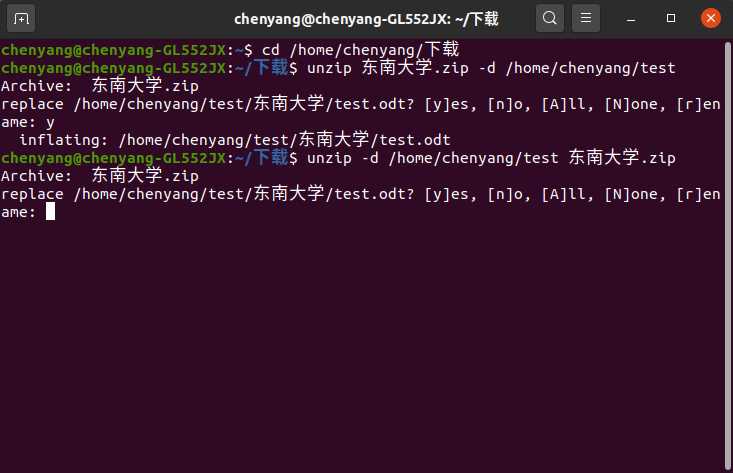
3、解压的时候,有时候不想覆盖已经存在的文件,那么可以加上-n参数
unzipfile.zip -ndestination_folder
unzip file.zip -n -d /temp test.zip
4、只看一下zip压缩包中包含哪些文件,不进行解压缩
unzip -l test.zip
5、查看显示的文件列表还包含压缩比率
unzip -v test.zip
6、检查zip文件是否损坏
unzip -t test.zip
7、将压缩文件test.zip在指定目录tmp下解压缩,如果已有相同的文件存在,要求unzip命令覆盖原先的文件
unzip -o test.zip -d /tmp/
总结:格式用法:unzip [-Z] [-opts[modifiers]] file[.zip] [list] [-x xlist] [-d exdir]
主要参数
-c 将解压缩的结果显示到屏幕上,并对字符做适当的转换
-p 与-c参数类似,会将解压缩的结果显示到屏幕上,但不会执行任何的转换。
-l 显示压缩文件内所包含的文件
-f 更新现有的文件
-t 检查压缩文件是否正确,但不解压
-u 与-f参数类似,但是除了更新现有的文件外,也会将压缩文件中的其他文件解压缩到目录中
-z 仅显示压缩文件的备注文字
-v 执行是时显示详细的信息。或查看压缩文件目录,但不解压
-T 将压缩文件内的所有文件的最新变动时间设为解压缩时候的时间
-x 指定不要处理.zip压缩文件中的哪些文件
-d 指定文件解压缩后所要存储的目录
-n 解压缩时不要覆盖原有的文件
-q 安静模式,执行时不显示任何信息
-o 不必先询问用户,unzip执行后覆盖原有文件
-a 对文本文件进行必要的字符转换
-j 不处理压缩文件中原有的目录路径
-aa 把所有的文件目录当作文本处理
-U use escapes for all non-ASCII Unicode
-UU 忽略Unicode编码字符
-C 压缩文件中的文件名称区分大小写
-L 将压缩文件中的全部文件名改为小写
-X 解压缩时同时回存文件原来的UID/GID
-V 保留VMS的文件版本信息
-K 保留文件的setuid/setgid/tacky属性
-M 将输出结果送到more程序处理
-O 指定字符编码为DOS,Windows和OS/2
-I 指定字符编码为UNIX
参考:https://www.jianshu.com/p/1d2d3c6e2bf0
原文:https://www.cnblogs.com/cy0628/p/13903990.html